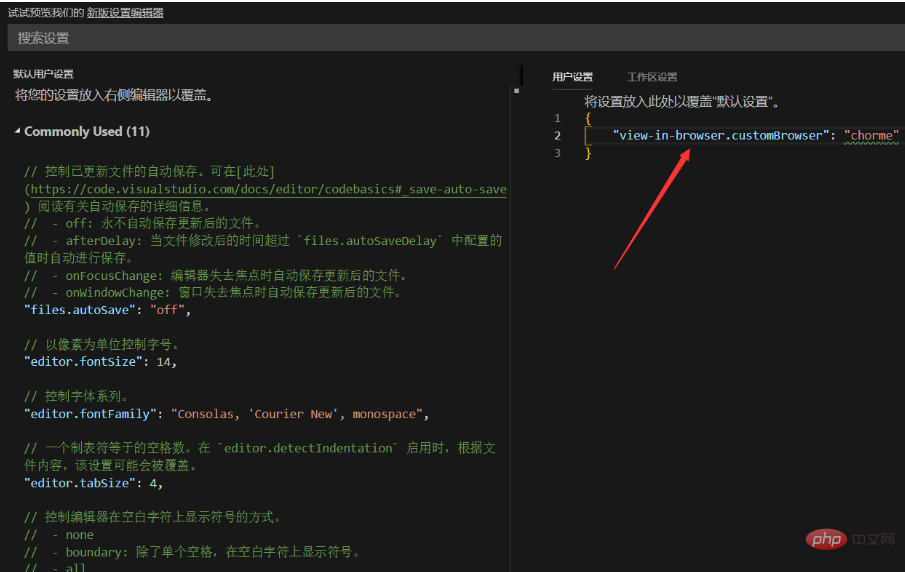vscode如何设置浏览器?
Visual Studio Code设置默认浏览器的方法
首先在插件扩展中搜索并安装View In Browser。
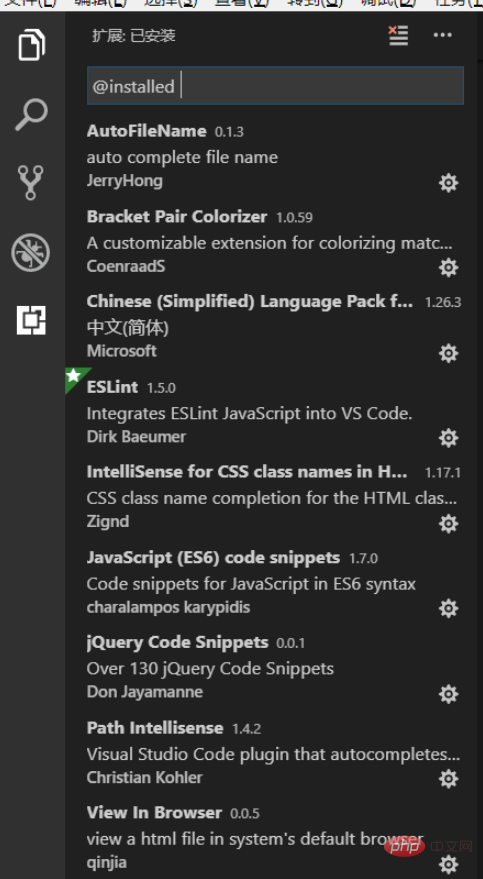
左边第五个图标就是插件搜索区
安装完毕后,点击view in browser查看信息,往下翻查看Configuration那一栏

箭头所指的便是打开html的默认浏览器
刚开始我的Visual Studio Code并没有默认浏览器,但是在这里是无法直接修改的,复制图中设置默认浏览器的这一行代码:”view-in-browser.customBrowser”: “chrome”,将chrome的进程名称替换成你想设置的默认浏览器的名称。需要注意的是进程名称并不是打开任务管理器时显示的名称。
查看进程名称的方法可以是打开dos命令窗,输入tasklist,会把当前所有的进程名称显示出来

LANUX V1.0 蓝脑商务网站系统 适用于网店、公司宣传自己的品牌和产品。 系统在代码、页面方面设计简约,浏览和后台管理操作效率高。 此版本带可见即可得的html编辑器, 方便直观添加和编辑要发布的内容。 安装: 1.解压后,更换logo、分类名称、幻灯片的图片及名称和链接、联系我们等等页面。 2.将dbconfig.php里面的数据库配置更改为你的mysql数据库配置 3.将整个文件夹上传至
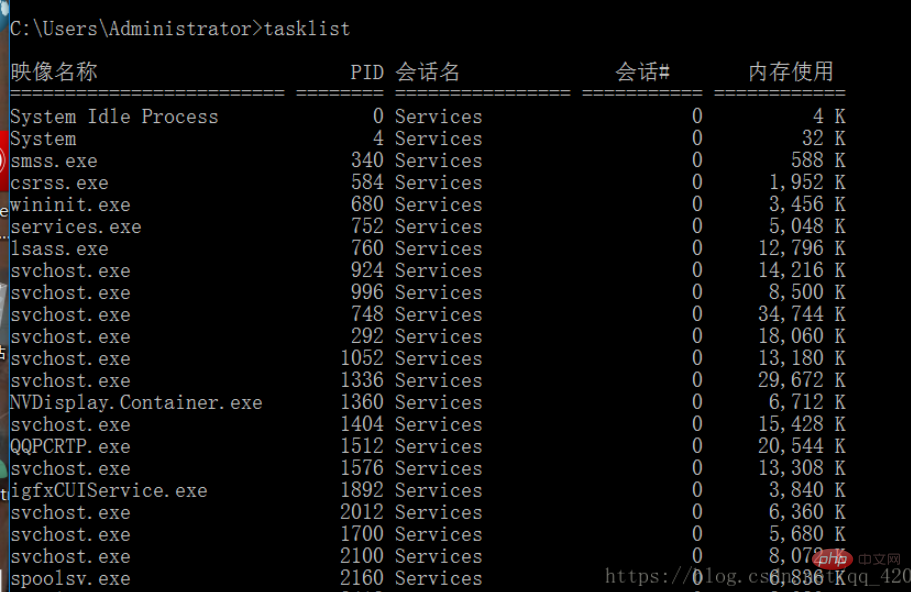
这种方法的缺点显而易见,就是难找。
所以我推荐另一种。打开浏览器后,打开任务管理器,然后查看点击浏览器那个进程,右键选择打开文件所在位置,然后显示的那个exe文件的名称就是进程名字了。
那行代码填好对应的名称后,打开Visual Studio Code左上角的文件,选择首选项,然后点设置
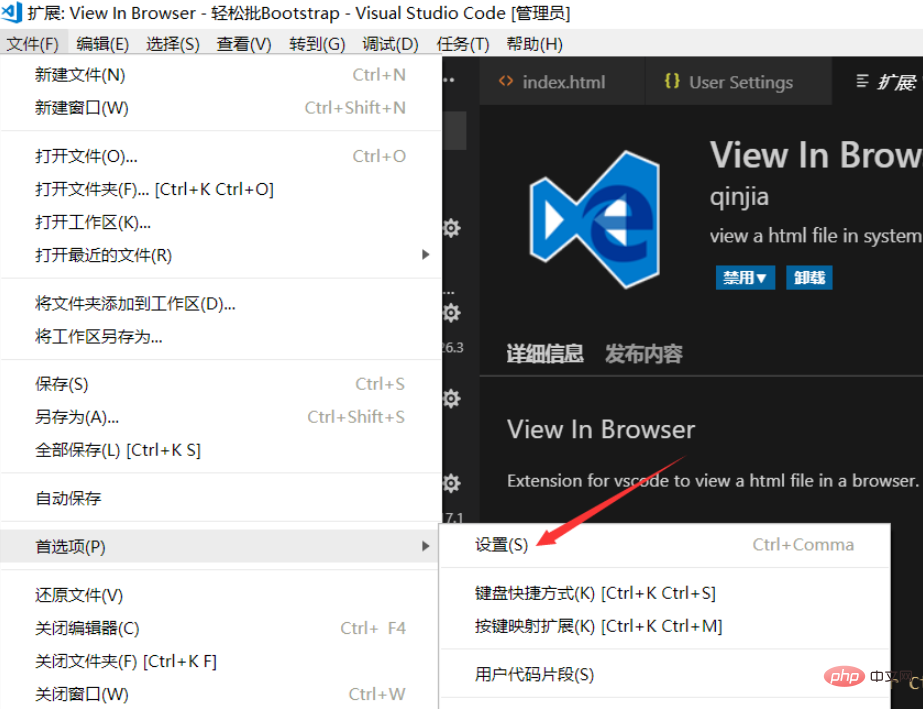
然后将刚刚的代码复制到右边的区域然后ctrl+s保存即可